PowerPoint 2007 línubil og jöfnun
Skilvirk notkun á <strong>línubili</strong> í PowerPoint 2007 kynningum getur aukið fagmennsku og virkni. Fylgdu einföldum skrefum til að fínstilla línubil og jöfnun.
Microsoft Word gerir það auðvelt að búa til punkta og tölusetta lista í skjölunum þínum. Hvort sem þú ert að búa til punktalista fyrir pökkunarlista fyrir ferð til að sjá barnabörnin þín eða númeraðan lista fyrir uppskrift, geturðu látið skjölin þín líta fagmannlega út og skipulögð á skömmum tíma.
Notaðu punktalista fyrir lista þar sem röð atriða er ekki marktæk og sami „bullet“ stafurinn er notaður fyrir framan hvert atriði. Aftur á móti, notaðu númeraðan lista fyrir lista þar sem röð atriða er marktæk og raðþrepsnúmer er notað til að gefa til kynna röð.
Þú getur búið til lista úr fyrirliggjandi málsgreinum, eða þú getur kveikt á listaeiginleikanum og skrifað listann eins og þú ferð. Hvort heldur sem er, þú ert að vinna með Bullets hnappinn eða Numbering hnappinn á Home flipanum:
Smelltu á Bullets eða Numbering hnappinn til að nota sjálfgefna byssukúlu eða númer, í sömu röð. Sjálfgefin skot er fastur svartur punktur og sjálfgefin númerameðferð notar staðal 1., 2., 3., og svo framvegis.
Smelltu á örina hægra megin við annan hvorn hnappinn til að opna litatöflu með viðbótarvalkostum.
Ef þú ferð litatöfluleiðina, hér er æfing fyrir byssukúlur eða númeraða lista:
Byssukúlur: Veldu einn af skotstöfunum á stikunni. Ef þú finnur ekki það sem þú vilt, smelltu á Define New Bullet til að setja upp sérsniðna bullet.
Númeralistar: Veldu úr ýmsum tölustílum, þar á meðal arabísku (1, 2, 3) og rómversku (I, II, III); eða hástöfum eða lágstöfum arabískum og rómverskum bókstöfum (A, B, C; i, ii, iii). Með því að smella á Define New Number Format valmöguleikann opnast gluggi þar sem þú getur sett upp þitt eigið númerasnið.
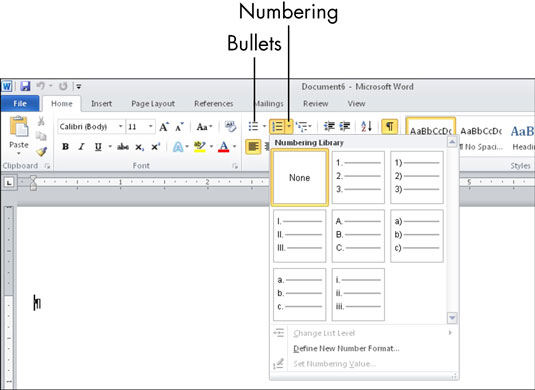
Fyrir hvern númeraðan lista hækkar Word númerið sjálfkrafa. Það er þó ekki alltaf fullkomið að giska á óskir þínar. Til dæmis gætirðu stundum haft venjulega málsgrein (ekki númeruð) á milli tveggja málsgreina sem eru númeraðar í röð, eða þú gætir viljað endurræsa tölusetninguna aftur á 1 þegar Word giskar á að þú viljir halda tölusetningunni áfram frá fyrri lista.
Til að skipta á milli þess að halda áfram fyrri lista og hefja nýjan, hægrismelltu á málsgreinina þar sem þú vilt að breytingin sé gerð og veldu síðan annað hvort Endurræsa á 1 eða Halda áfram að númera.
Skilvirk notkun á <strong>línubili</strong> í PowerPoint 2007 kynningum getur aukið fagmennsku og virkni. Fylgdu einföldum skrefum til að fínstilla línubil og jöfnun.
Lærðu um mikilvægustu AI-námsaðferðirnar: Bayesians, symbolists og connectists. Fáðu dýrmæt innsýn í gervigreind!
Klippimyndir eru fyrirfram teiknuð almenn listaverk og Microsoft útvegar margar klippimyndir ókeypis með Office vörum sínum. Þú getur sett klippimyndir inn í PowerPoint skyggnuuppsetninguna þína. Auðveldasta leiðin til að setja inn klippimynd er með því að nota einn af staðgengunum á skyggnuútliti: Birta skyggnu sem inniheldur klippimynd […]
Fyllingarlitur - einnig kallaður skygging - er liturinn eða mynsturið sem fyllir bakgrunn einnar eða fleiri Excel vinnublaðsfrumna. Notkun skyggingar getur hjálpað augum lesandans að fylgjast með upplýsingum yfir síðu og getur bætt lit og sjónrænum áhuga á vinnublað. Í sumum tegundum töflureikna, eins og tékkabókarskrá, […]
Á einfaldasta stigi, megintilgangur ACT! er að þjóna sem staður til að geyma alla tengiliði sem þú hefur samskipti við daglega. Þú getur bætt við og breytt öllum tengiliðum þínum úr Tengiliðaupplýsingaglugganum vegna þess að hann inniheldur allar upplýsingar sem eiga við eina tiltekna skrá og […]
Notaðu þetta svindlblað til að hoppa beint inn í að nota Discord. Uppgötvaðu gagnlegar Discord vélmenni, öpp sem þú getur samþætt og ráð til að taka viðtöl við gesti.
OpenOffice.org skrifstofusvítan hefur fullt af verkfærum til að auðvelda vinnu. Þegar þú ert að vinna í OpenOffice.org skaltu kynnast aðgerðastikunni (sem lítur nokkurn veginn eins út í öllum forritum) og helstu tækjastikuhnappa til að fá aðstoð við grunnskipanir fyrir flest verkefni.
Bombe vél Alan Turing var ekki hvers kyns gervigreind (AI). Reyndar er þetta ekki einu sinni alvöru tölva. Það braut Enigma dulmálsskilaboð, og það er það. Hins vegar vakti það umhugsunarefni fyrir Turing, sem að lokum leiddi til ritgerðar sem bar yfirskriftina „Computing Machinery and Intelligence“? sem hann gaf út á fimmta áratugnum sem lýsir […]
Getan til að búa til einingakerfi hefur verulegan ávinning, sérstaklega í viðskiptum. Hæfni til að fjarlægja og skipta út einstökum íhlutum heldur kostnaði lágum á sama tíma og það leyfir stigvaxandi endurbætur á bæði hraða og skilvirkni. Hins vegar, eins og með flest annað, er enginn ókeypis hádegisverður. Einingahlutfallið sem Von Neumann arkitektúrinn veitir kemur með nokkrum […]
Ef þú þyrftir að velja tíu hluti sem auðvelt er að gleyma en afar gagnlegt til að muna um QuarkXPress, þá væru þeir á eftirfarandi lista, kæri lesandi, þeir. Namaste. Talaðu við viðskiptaprentarann þinn. Öll prentverkefni byrja og enda á prentaranum. Það er vegna þess að aðeins prentarar þekkja takmarkanir sínar og þær þúsundir leiða sem verkefni geta verið […]



